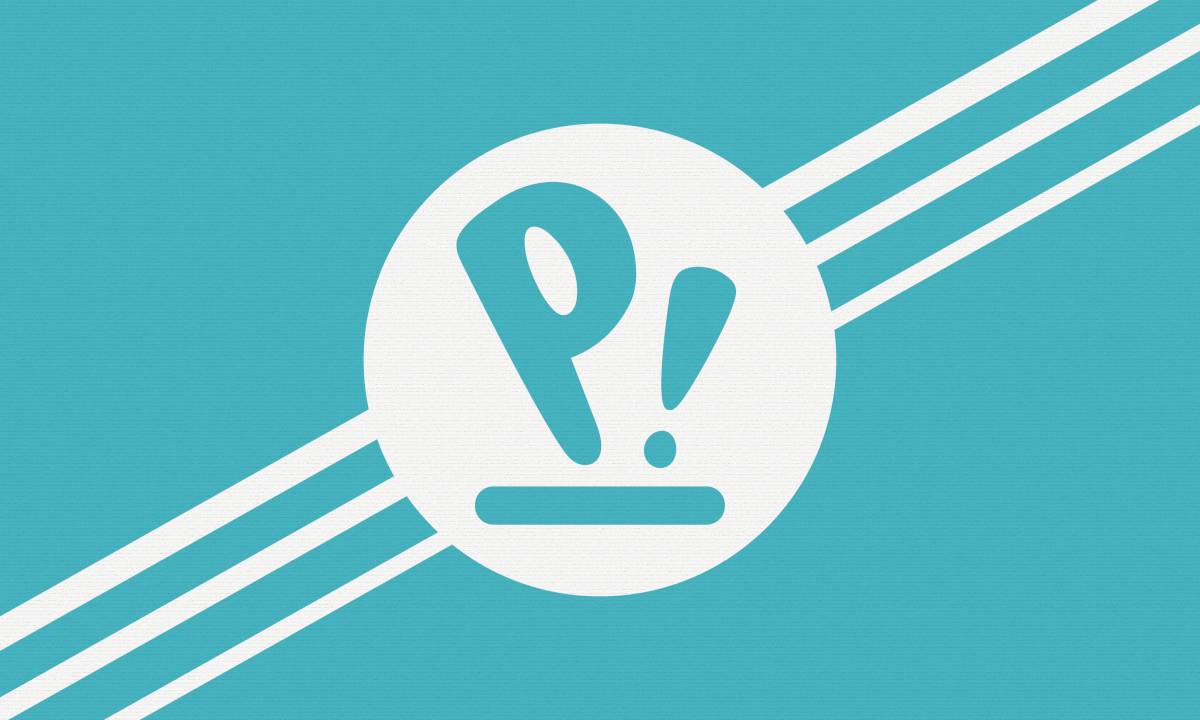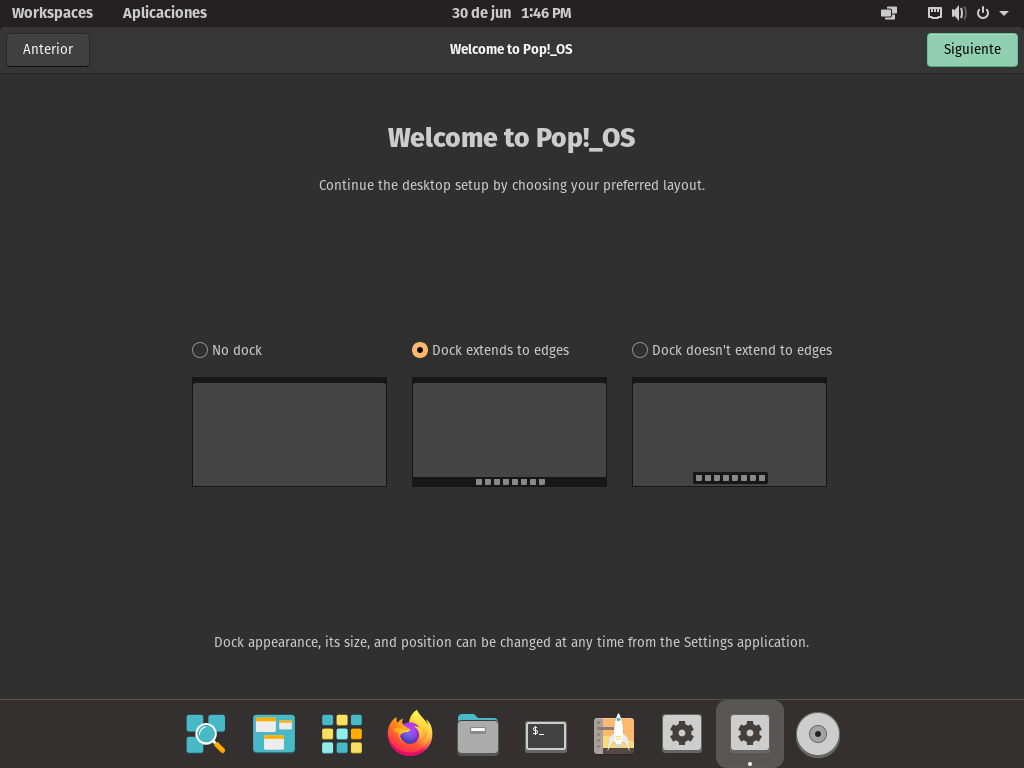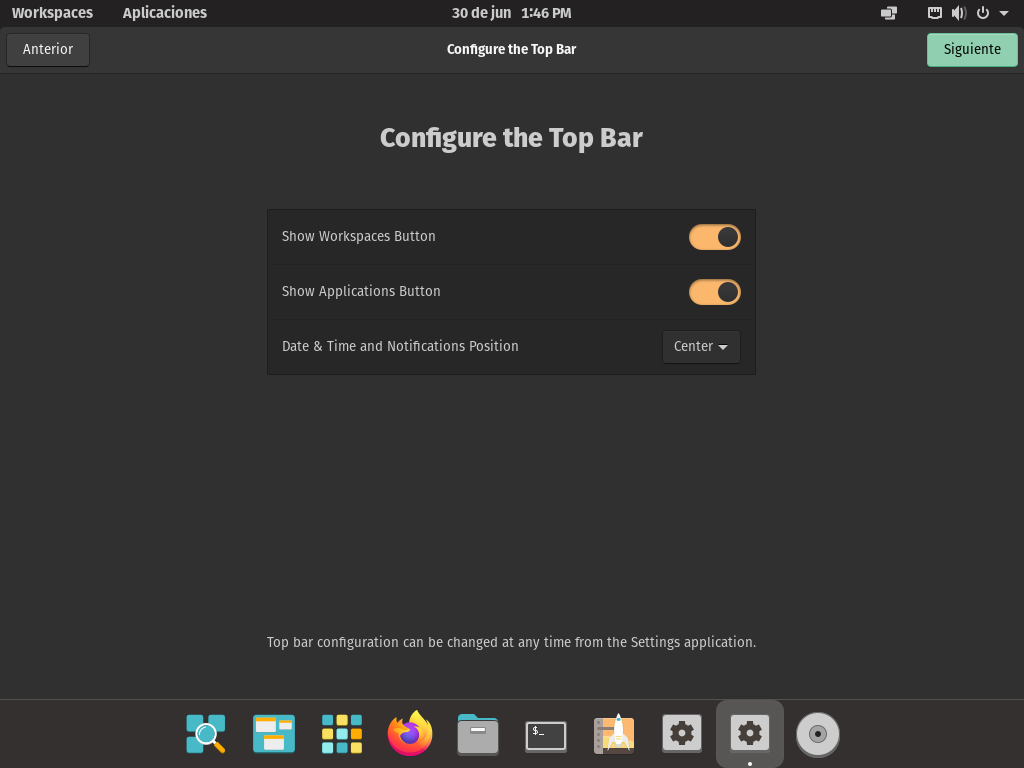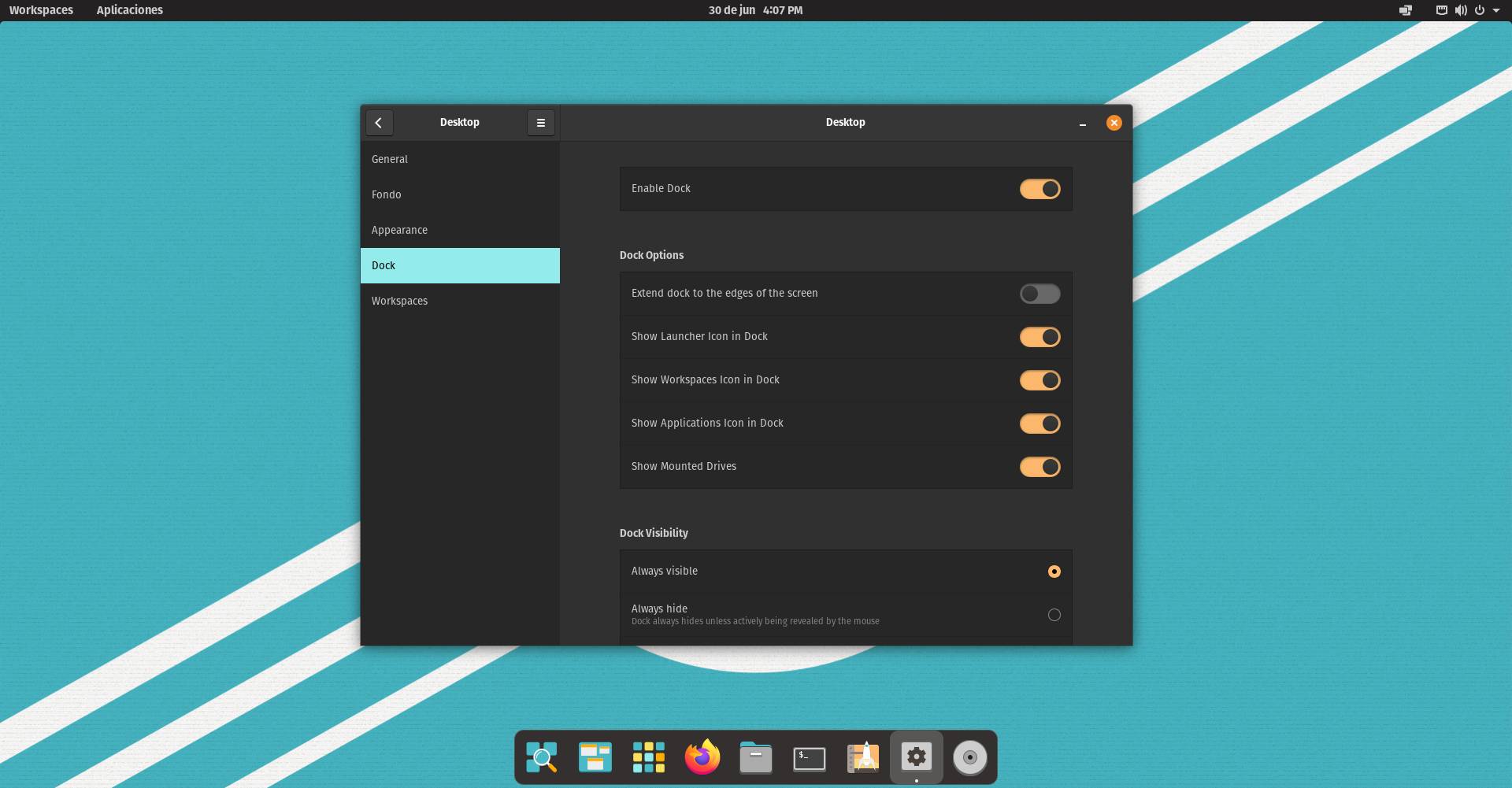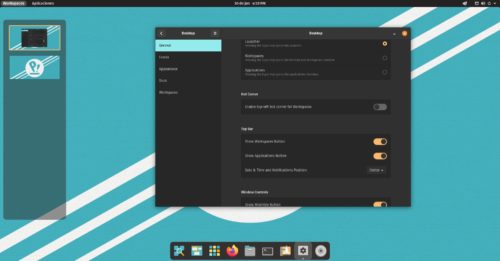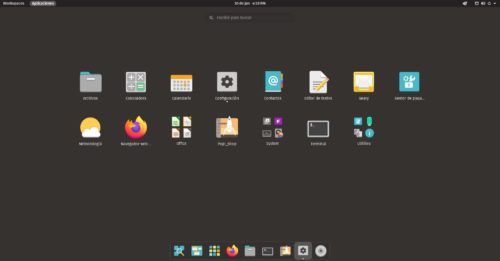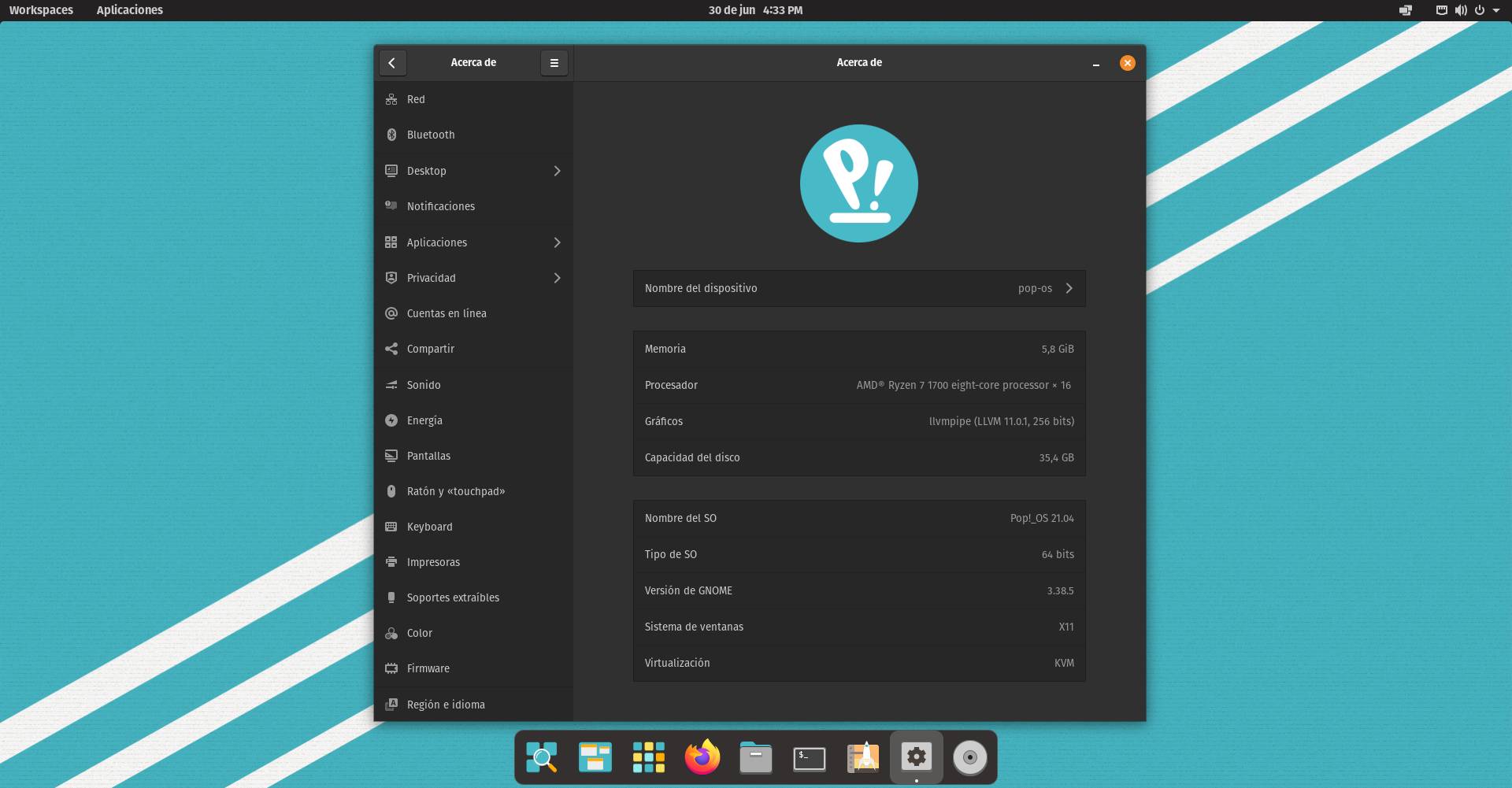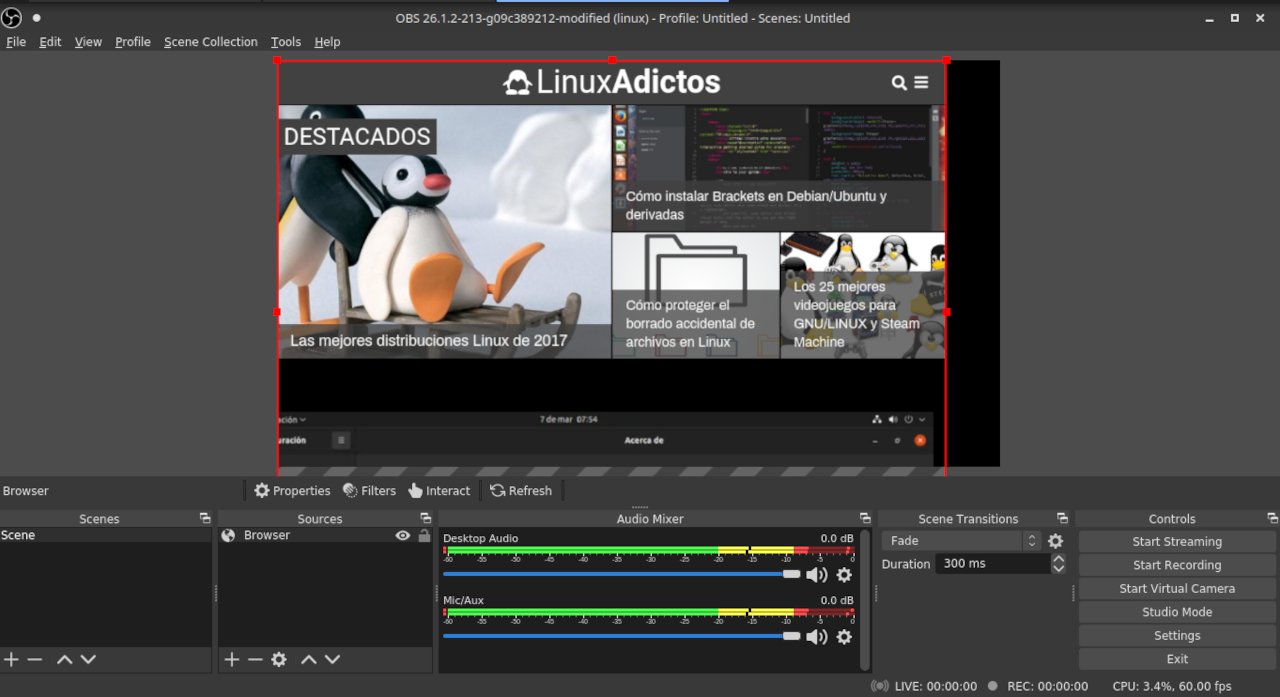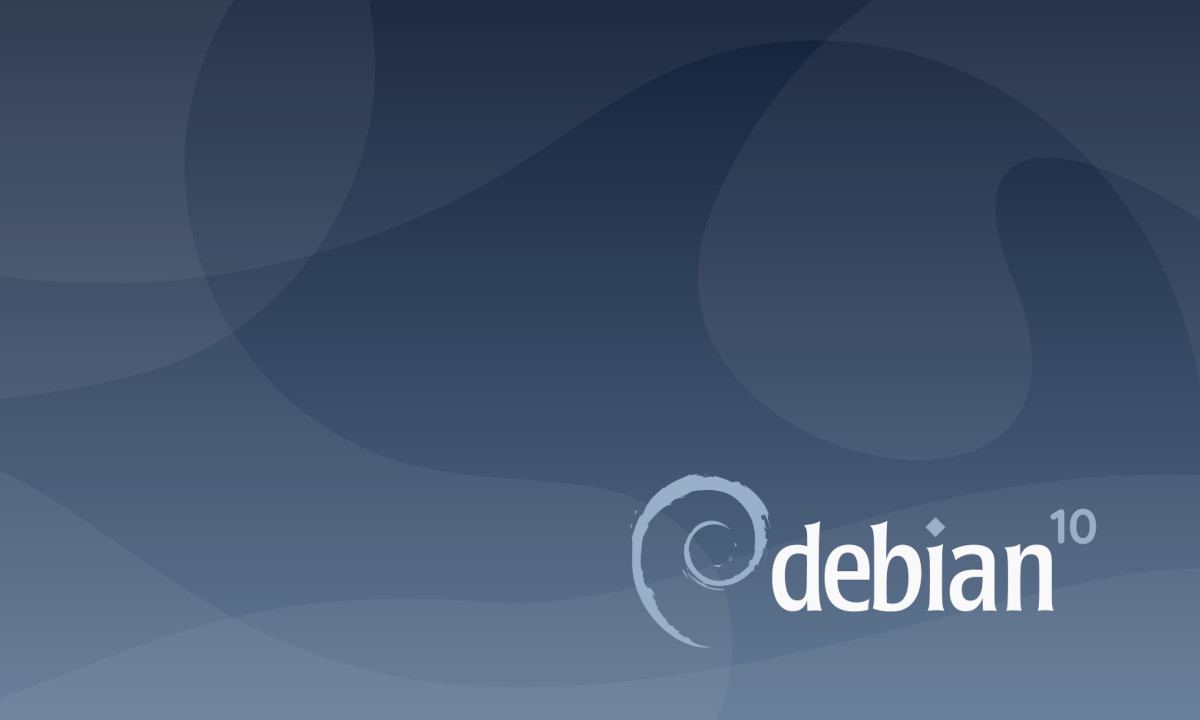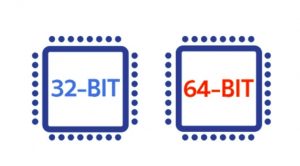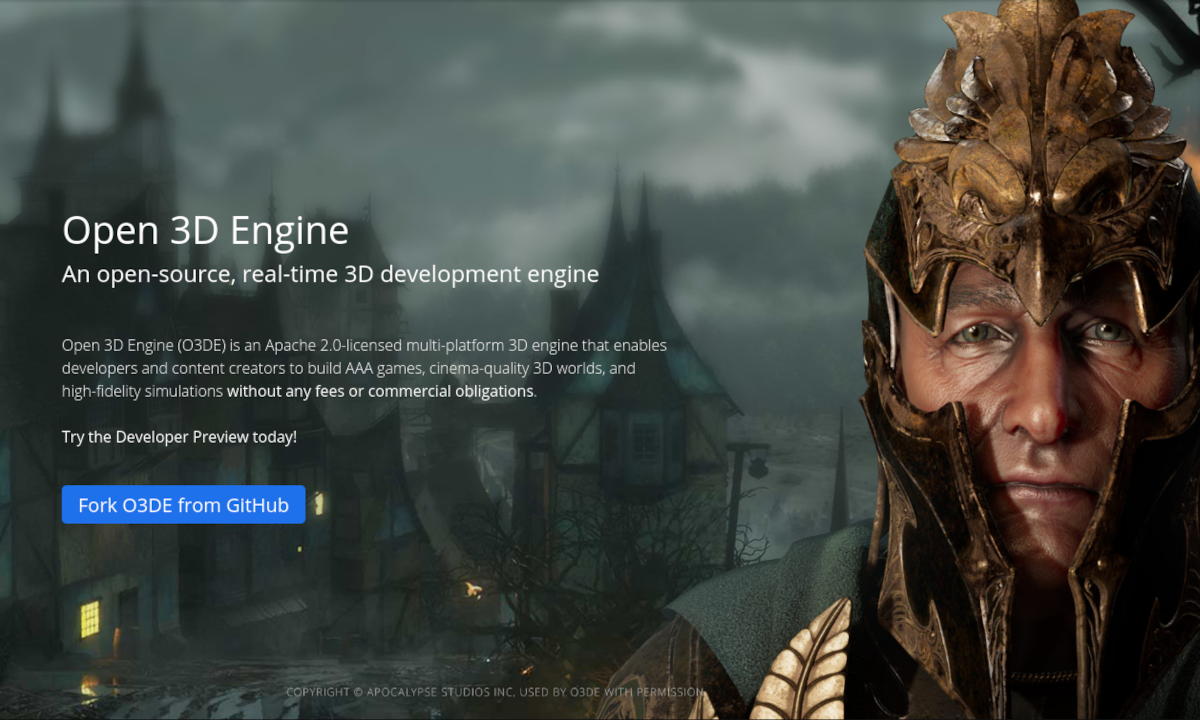
Amazon intenta desde hace tiempo penetrar en el sector de los videojuegos, no solo con Luna, su servicio de streaming, sino también con Lumberyard, su motor gráfico que en un principio se basó en CryEngine y que recientemente ha sido publicado como código abierto a través del proyecto Open 3D Engine.
Open 3D Engine, que se desarrollará bajo el paraguas de la Open 3D Foundation, es un proyecto de motor gráfico publicado bajo la licencia Apache 2.0 o MIT (a elección del usuario). Además, la nueva fundación ha quedado bajo el paraguas de The Linux Foundation, lo que debería proporcionar a Open 3D Engine el capital y el soporte necesarios para su desarrollo y crecimiento.
El principal motivo de Amazon para impulsar Open 3D Engine es la de evitar los problemas de patentes, que en su momento dificultaron, por ejemplo, la liberación del motor de Doom 3 (Id Tech 4) bajo la licencia GPLv3. Por otro lado, a través de la fundación se ofrece un enfoque neutral con respecto al vendedor y se pondrá los cimientos “para que la comunidad colabore y así fomentar una mayor participación y contribución” con foros, repositorios de código y eventos para desarrolladores.
A nivel de características, lo que dice el sitio web de Open 3D Foundation es que “el motor incluye un entorno de desarrollo de extremo a extremo y un nuevo renderizador fotorrealista multiproceso, un editor de contenido 3D extensible, un sistema de animación de personajes basado en datos y un entorno de desarrollo de secuencias de comandos visuales”.
El sitio web oficial del motor no oculta que tiene a los desarrolladores de videojuegos AAA como público objetivo. Junto al intento de desplegar gráficos de gran calidad y el soporte para físicas realistas, está centrado en la extensibilidad gracias a su arquitectura modular y ofrece integración y soporte para los servicios en la nube.
El motor gráfico ha sido capaz de generar mucho interés a su alrededor, porque Open 3D Foundation ya tiene entre sus miembros a empresas como AccelByte, Amazon Web Services, Huawei, Intel, Adobe, Apocalpyse Studios Niantic, PopcornFX y Red Hat. Viendo los gigantes que respaldan a la fundación, todo parece indicar que Open 3D Engine será un proyecto a tener en cuenta en un futuro próximo en la escena mainstream de los videojuegos.
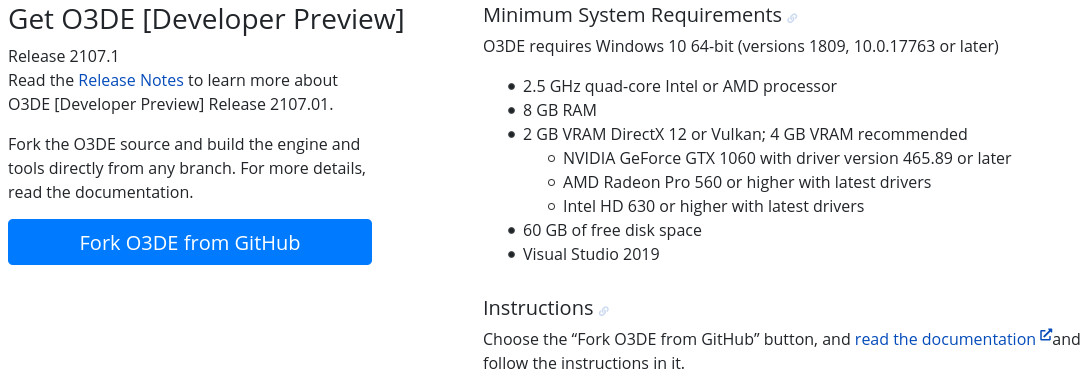
Sin embargo, no todas son buenas noticias en torno a Open 3D Engine, ya que por ahora solo soporta Windows y el IDE Visual Studio. Existe una versión en desarrollo que se puede compilar en Ubuntu y está planeado que soporte macOS, iOS y Android (los dos últimos muy probablemente mediante compilación cruzada), pero de momento parece que la versión para Windows es la única al menos relativamente funcional (por lo menos soporta Vulkan). Os dejamos con el vídeo de presentación del motor gráfico.
Fuente: Muylinux